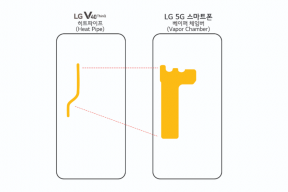Korjaus: Dying Light 2 -hiiri tai näppäimistö ei toimi
Miscellanea / / August 25, 2022
Dying Light 2: Stay Human on avoimen maailman tarinavetoinen peli, mutta bonuksena mukana tulee moninpeli, jotta pelaajat voivat käydä tarinan läpi yhteistyössä jopa neljän pelaajan kanssa. Pelaajat voivat pelata tarinan läpi jopa 4 pelaajalla. Dying Light 2 -pelin julkaisusta lähtien ihmiset ovat valittaneet, että heidän hiirensä tai näppäimistönsä eivät toimi pelissä.
Kehittäjät ovat tietoisia ongelmasta ja työskentelevät parhaillaan pysyvän korjauksen parissa. Mutta voit myös korjata sen käymällä läpi pelin asetukset. Tämä opas kertoo, kuinka voit korjata hiiren ja näppäimistön syöttöasetukset.

Sivun sisältö
-
Korjaus: Dying Light 2 -hiiri tai näppäimistö ei toimi
- Tapa 1: Käynnistä tietokone uudelleen
- Tapa 2: Poista muut ohjaimet
- Tapa 3: Muuta näppäinsidontaa
- Tapa 4: Poista väliaikaiset tiedostot tietokoneesta
- Tapa 5: Päivitä näppäimistön ja hiiren ohjain
- Johtopäätös
Korjaus: Dying Light 2 -hiiri tai näppäimistö ei toimi
Tiedämme, että kehittäjät ovat tietoisia ongelmasta ja pyrkivät korjaamaan sen, mutta voit kokeilla näitä tapoja itse ja korjata näppäimistön ja hiiren syöttöongelmasi.
Tapa 1: Käynnistä tietokone uudelleen
Jos olet juuri päivittänyt Dying Light 2 -pelin tai minkä tahansa ohjaimen tietokoneellasi, peli saattaa näyttää ongelmia näppäimistön syöttämisessä. Tietokoneen uudelleenkäynnistys käynnistää uudelleen kaikki sovellukset ja käynnistää uudelleen myös näppäimistöön ja hiireen liittyvät ohjaimet.
- Napsauta aloitusvalikkoa.
- Valitse virta käynnistysvalikkopalkin hieman oikealta puolelta.
- Napsauta Käynnistä uudelleen.
Tämä saattaa väliaikaisesti korjata pelissä kohtaamasi näppäimistön syöttöongelman.
Mainokset
Tapa 2: Poista muut ohjaimet
Jos olet pelannut joystickillä tai peliohjaimella aiemmin ja se on edelleen kytkettynä, näppäimistön syötteet eivät toimi, koska peliohjaimet ovat mitättömiä näppäimistöltä.
- Irrota kaikki tietokoneeseen liitetyt ohjaussauvat tai peliohjain.
- Liitä ja irrota näppäimistö ja hiiri tietokoneesta.
- Tarkista ja katso, toimiiko se.
Tapa 3: Muuta näppäinsidontaa
Voit vaihtaa peliohjaimesi näppäinkartan, jos näppäimistölläsi on ongelmia jonkin tietyn näppäimen kanssa. Tämä määrittää uudelleen näppäimistösi, avaimen eri pelitehtävän suorittamiseen.
- Avaa Keybind-välilehti pelissä.
- Paina mitä tahansa näppäintä ja määritä se uudelleen toiselle näppäimelle.

- Voit myös määrittää sen saman näppäimen, jos olet varma, että näppäimistösi on kunnossa.
- Tämän pitäisi väliaikaisesti korjata ongelmasi Dying Light 2 -pelissä.
Tapa 4: Poista väliaikaiset tiedostot tietokoneesta
Väliaikaiset tiedostot ovat tietokoneen tallentamia tiedostoja, joiden avulla pääset nopeasti aiemmin vierailemillesi sivustoille. Mutta joskus se aiheuttaa ongelmia tietyille tietokoneellasi käyville sovelluksille. Joskus se voi aiheuttaa joidenkin ohjainten toimintahäiriöitä. Voit yrittää poistaa väliaikaiset tiedostot ja katsoa, korjaako se ongelmasi vai ei.
- Napsauta aloitusvalikkoa.
- Kirjoita Run ja paina enter.
- Kirjoita "%temp%" suorituskomentoon ja paina enter.

- Valitse esiin tulevasta luettelosta Kaikki tiedostot.
- Paina delete tai Alt+Ctrl+Dlt.
- Valitse Älä ohita ja tee se kaikille, jos ponnahdus tulee esiin.
Kaikki väliaikaiset tiedostot poistetaan. Avaa nyt pelisi ja katso, ovatko näppäimistö ja hiiri alkaneet vastata vai eivät.
Mainokset
Tapa 5: Päivitä näppäimistön ja hiiren ohjain
Ohjainten uusimman version lataaminen ratkaisee aina kaikki ristiriidat, jotka johtuvat ajurin edellisestä versiosta. On aina hyvä käytäntö päivittää näppäimistön ja hiiren ohjainten uusin versio. Vaikka se päivittyy automaattisesti, voit myös kieltäytyä manuaalisesta päivityksestä.
- Kirjoita aloitusvalikkoon "Laitehallinta" ja avaa se.
- Valitse luettelosta näppäimistöt ja hiiret.

- Napsauta hiiren kakkospainikkeella näppäimistöä ja napsauta Etsi päivitetyt ohjainohjelmistot automaattisesti.
- Tee samoin myös hiirellä.
Ajurit ovat nyt ajan tasalla. Käynnistä nyt tietokoneesi uudelleen, käynnistä peli ja katso, auttaako se. Jos mikään yllä olevista vaiheista ei ole toiminut sinulle. Dying Light 2 -pelissä tai laitteistossasi on oltava jokin ongelma. Kokeile vaihtaa näppäimistö ja hiiri ja katso, toimivatko ne vai eivät. Jos sinulla on edelleen sama ongelma, yritä ottaa yhteyttä pelitukeen.
Johtopäätös
Näppäimistö ja hiiri ovat tietokoneen olennaisia osia, ja kun pelaat Dying Light 2 -peliä näppäimistöllä ja hiirellä, ne ovat kuin käsiäsi. Yritä noudattaa yllä olevia ohjeita, mikä ratkaisee näppäimistön ja hiiren syöttöongelman.
Mainokset